Rumah >Tutorial perisian >Perisian Pejabat >Cara menambah cawangan bentuk seni pintar dalam word_Senarai langkah untuk menambah bentuk seni pintar dalam perkataan
Cara menambah cawangan bentuk seni pintar dalam word_Senarai langkah untuk menambah bentuk seni pintar dalam perkataan
- WBOYWBOYWBOYWBOYWBOYWBOYWBOYWBOYWBOYWBOYWBOYWBOYWBke hadapan
- 2024-04-24 09:40:141445semak imbas
Cara menambah cawangan grafik SmartArt dalam Word telah mengelirukan ramai pengguna. Editor PHP Apple telah menyusun khas panduan langkah demi langkah yang terperinci untuk membantu anda menyelesaikan masalah ini dengan mudah. Panduan ini akan bermula dengan memahami asas grafik SmartArt dan memandu anda langkah demi langkah melalui menambah dan mengubah suai cawangan untuk memberikan dokumen anda rupa profesional dan struktur yang jelas. Teruskan membaca untuk mengetahui petua untuk membawa dokumen Word anda ke peringkat seterusnya.
1. Buka alat dokumen perkataan dan cari smartart dari bar menu.
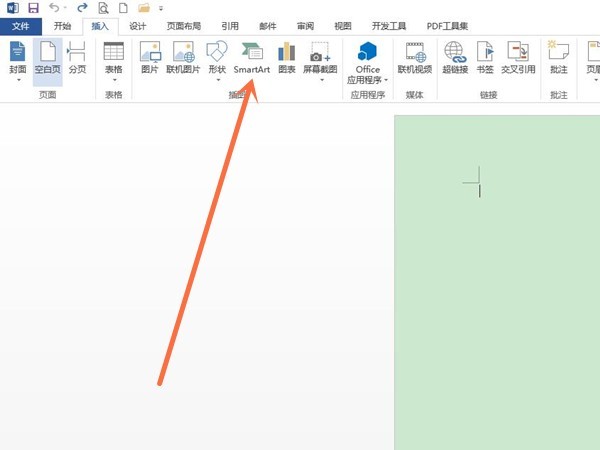
2 Pilih grafik yang ingin kita gunakan dan klik OK.
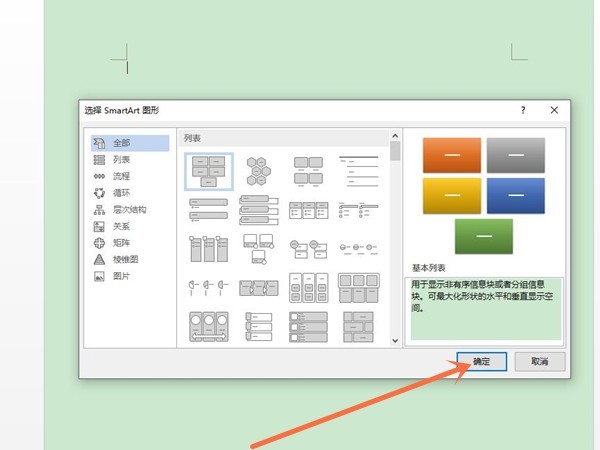
3 Pilih kotak teks, klik kanan tetikus dan pilih Tambah Bentuk, dan kemudian pilih kedudukan yang ingin kita tambah.
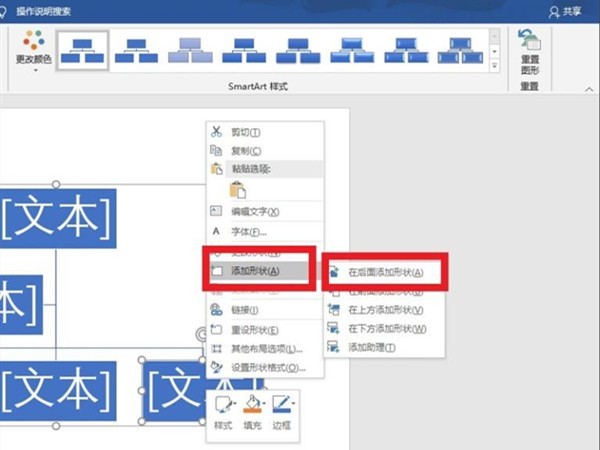
Atas ialah kandungan terperinci Cara menambah cawangan bentuk seni pintar dalam word_Senarai langkah untuk menambah bentuk seni pintar dalam perkataan. Untuk maklumat lanjut, sila ikut artikel berkaitan lain di laman web China PHP!
Artikel berkaitan
Lihat lagi- Penjelasan terperinci tentang cara membuka dan membaca fail CSV
- Langkah dan langkah berjaga-jaga untuk membuka dan memproses fail format CSV
- Kaedah dan petua untuk membuka fail CSV: Sesuai untuk pelbagai perisian
- Panduan ringkas untuk manipulasi fail CSV
- Belajar untuk membuka dan menggunakan fail CSV dengan betul

